写真ファイルに含まれる GPS 情報や EXIF 情報を削除するアプリケーション

スマートフォンやデジタルカメラで撮影された写真から、GPS 情報やカメラ、撮影日時などに関する情報(メタデータ、EXIF 情報)を削除して、インターネットに写真を公開する場合にプライバシーを保護することができる Windows 向けのアプリケーション。
Photo Anonymizer の概要
Photo Anonymizer は、数回クリックするだけで、画像ファイルから必要のないメタデータを削除できる無料の Windows ソフトウェアです。EXIF、DICOM、IPTC、XMP などの一般的なメタデータ標準をすべてサポートしています。
Photo Anonymizer の機能
Photo Anonymizer の主な機能です。
| 機能 | 概要 |
|---|---|
| メイン機能 | 写真ファイルのメタデータを削除 |
| 機能詳細 | ・画像ファイルからすべての EXIF タグを削除(GPS 情報含む) ・画像ファイルからすべての DICOM タグ(医療記録など)を削除 ・画像ファイルからすべての IPTC メタデータを削除 ・画像ファイルからすべての XMP およびその他のテキストメタデータを削除 ・画像ファイルから GPS 情報のみを削除 ・画像ファイルから 代替データストリームを削除 |
| オプション機能 | ・別のファイル名で保存 ・別の場所に保存 |
画像ファイルのメタデータを削除できます
スマートフォンやデジタルカメラで撮影された写真には、撮影場所や日時、撮影者やカメラの情報などの個人情報を特定できる可能性のある機密情報(メタデータ)が含まれている場合があります。
Photo Anonymizer を使用すると、画像からメタデータや GPS 情報、代替データストリームなどを削除して、画像を SNS などで公開するときにプライバシー情報を保護できます。
どのメタデータを削除するかを選択できます
Photo Anonymizer では、画像ファイルから EXIF や IPTC などのすべてのメタデータを削除したり、GPS 情報のみを削除したり、そのほかの代替データストリームを削除するかを選択できます。
複数の画像を一括処理することが可能です。対応している画像ファイル形式は正式に公開されていませんが、JPG と TIFF 形式で正常に動作するようです。
写真からプライバシー情報を削除します
Photo Anonymizer は、GPS 情報を含む自宅の写真や、タイムスタンプが埋め込まれた写真、ダウンロード元の情報を含む写真などをインターネットに投稿する場合に役に立つアプリケーションです。
機能
- 画像ファイルからすべての EXIF タグを削除します(GPS 情報含む)
- オリエンテーションタグ(向きの情報)を保持する(オプション)
- 写真の記録日を保持する(オプション)
- 画像ファイルからすべての DICOM タグ(医療記録など)を削除します
- 画像ファイルからすべての IPTC メタデータを削除します
- 画像ファイルからすべての XMP およびその他のテキストメタデータを削除します
- 画像ファイルから GPS 情報のみを削除します
- 画像ファイルから 代替データストリームを削除します
仕様
使い方
インストール
1.インストール方法
- インストーラを実行したら、言語を選択して[OK]をクリックします。
- セットアップウィザードが開始します。[Next]をクリックします。
- ライセンスが表示されます。「I accept the agreement」を選択して[Next]をクリックします。
- インストール先を指定して[Next]をクリックします。
- スタートメニューに作成するショートカットを指定して[Next]をクリックします。
- 追加のタスク(デスクトップアイコンの作成)を選択して[Next]をクリックします。
- インストールの準備ができました。[Install]をクリックしてインストールを開始します。
- インストールが完了しました。[Finish]をクリックしてセットアップウィザードを閉じます。
基本的な使い方
1.画像ファイルのメタデータを削除する
メイン画面を表示したら、用途に応じてクリックします。
- すべてのメタデータ(GPS 情報含む)またはメタデータを選択して削除する場合は、左上の「Remove metadata (DICON, EXIF, IPTC etc)」をクリックします。
- GPS 情報のみを削除する場合は「Remove GPS information only」をクリックします。
- 代替データストリームを削除する場合は「Remove alternate data streams」をクリックします。
- アプリケーションの設定を行うには「Configure program settings」をクリックします。
- クリックすると画像の選択画面が表示されます。メタデータを削除したい画像を選択して[Next]をクリックします。
- 「Remove metadata (DICON, EXIF, IPTC etc)」を選択した場合は、削除するメタデータの選択オプションが表示されるので選択します。
- [Anonymize files]ボタンをクリックすると、メタデータの削除が開始します。
─ Keep orientation tag:オリエンテーションタグ(向きの情報)を保持する(削除しない)
─ Keep DateTimeOriginal tag:写真の記録日を保持する(削除しない)
・Remove DICOM tags:選択した画像ファイルからすべての DICOM タグ(医療記録など)を削除します
・Remove IPTC metadata:選択した画像ファイルからすべての IPTC メタデータを削除します
・Remove XMP and other text metadata:選択した画像ファイルからすべての XMP およびその他のテキストメタデータを削除します
- 処理が完了しました。
2.ユーザー登録
- Photo Anonymizer を引き続き使用するにはユーザー登録(無料)が必要になります。
設定
1.Settings
メイン画面の「Configure program settings」をクリックすると、設定画面を開くことができます。
・Save among other file names:ファイルを上書きせず、別のファイル名を付けて保存する
・Saving to a different folder:ファイルを上書きせず、ほかのフォルダに保存する

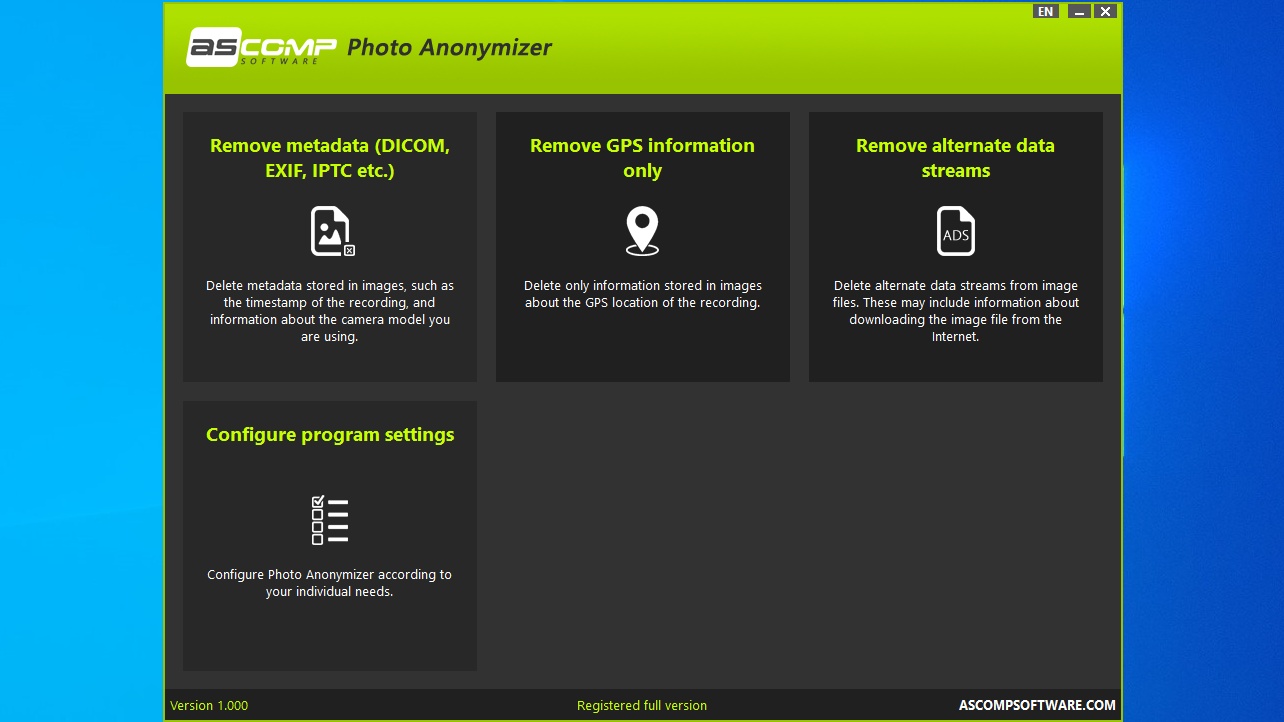
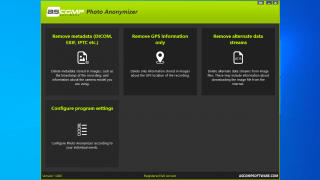
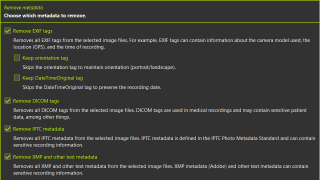
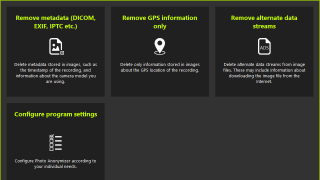
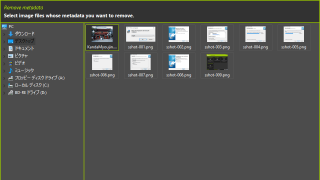
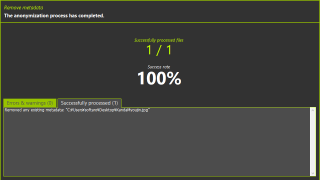
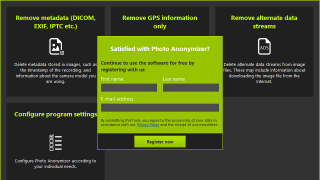
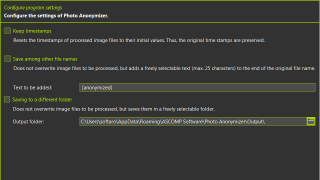
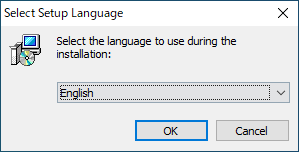

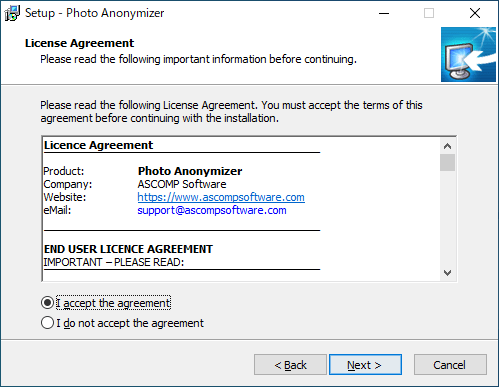

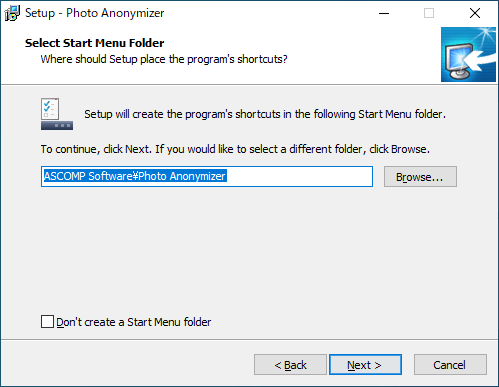
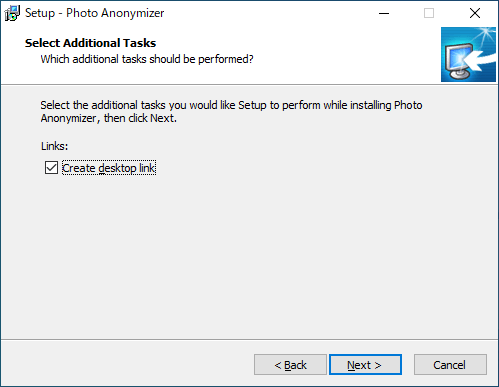
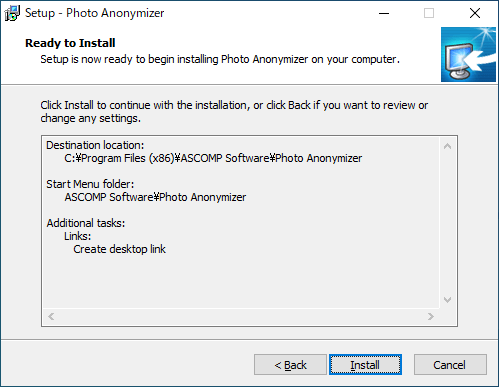

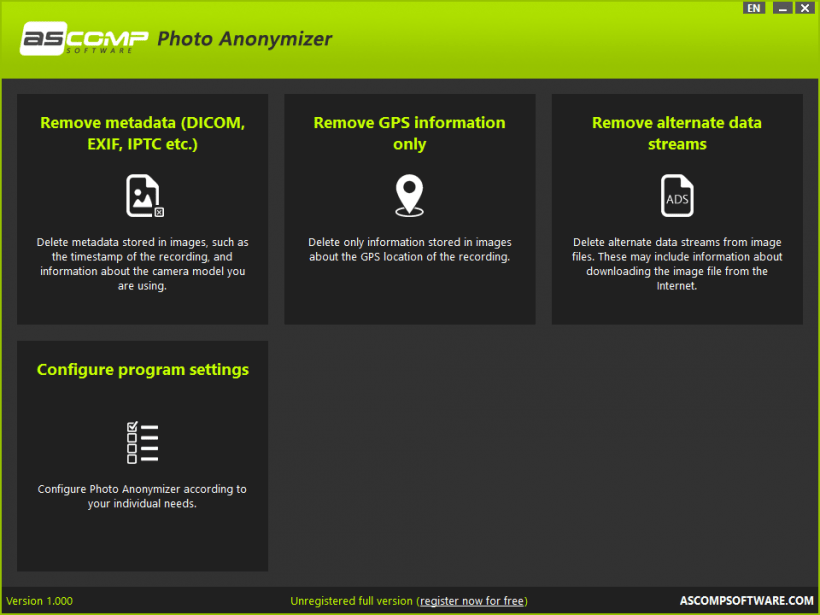
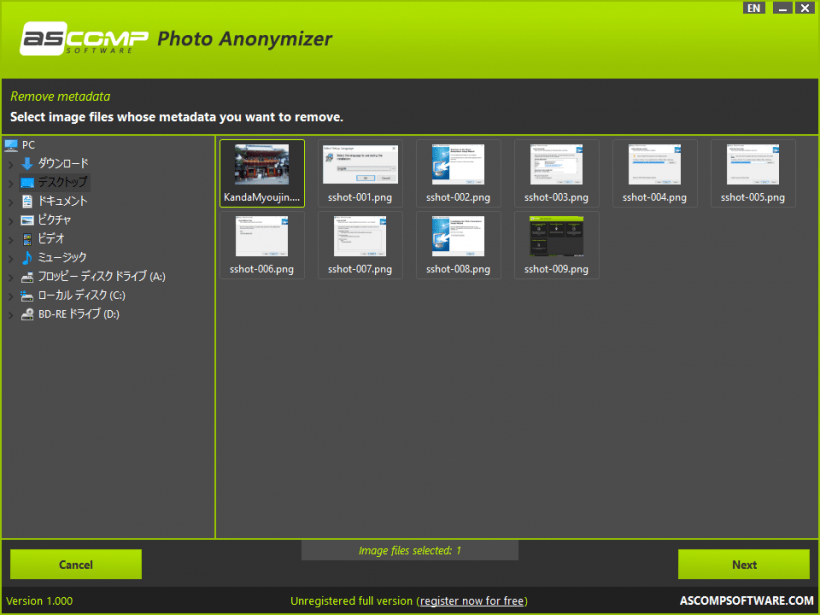
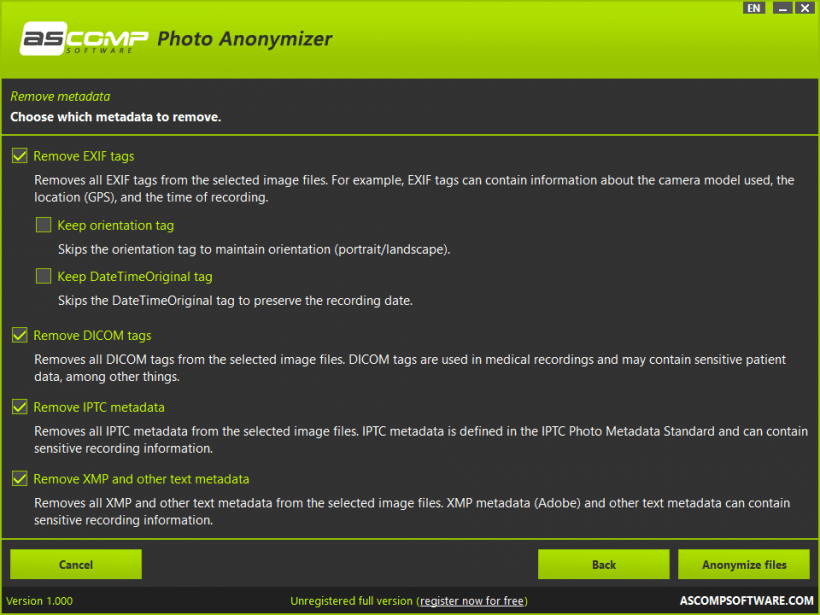
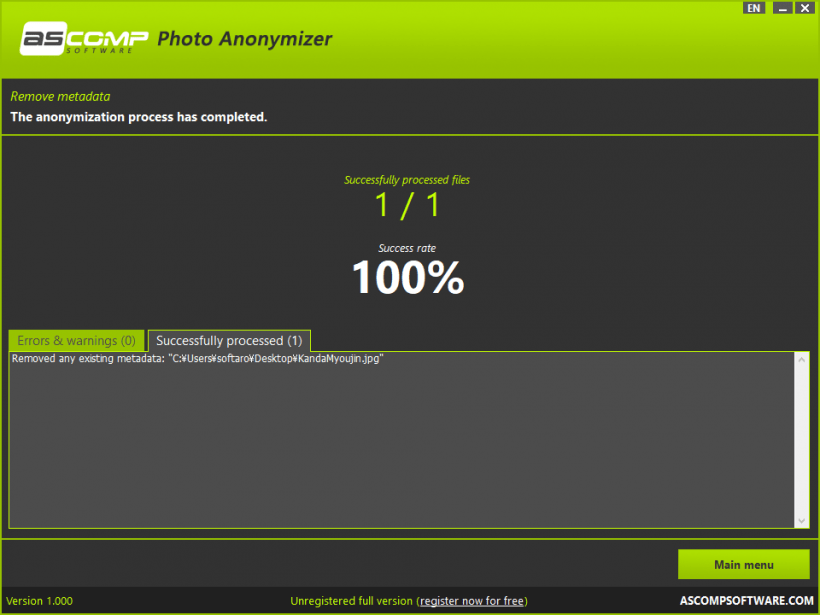
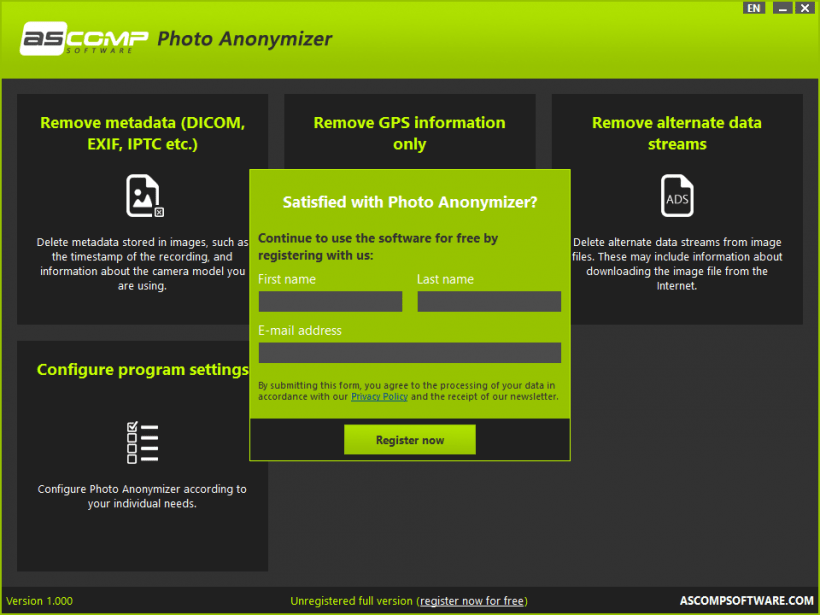
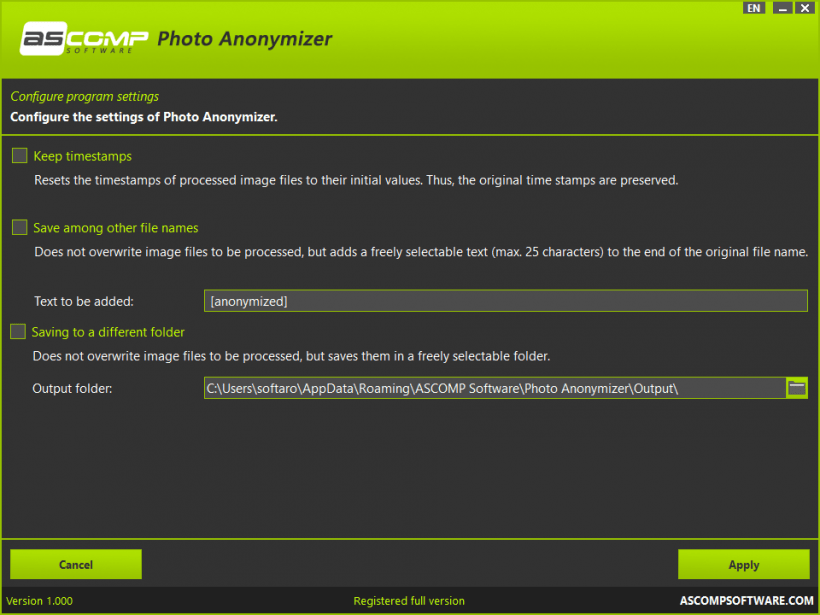
Photo Anonymizer は、どなたでも無料で使用できます。